

By Adela D. Louie, Last updated: March 25, 2024
Sei irritato dall'assenza dei tuoi momenti anime preferiti? Dì addio a quelle scene temporanee seguendo queste istruzioni complete come registrare sullo schermo Crunchyroll! Ogni volta che si possiede una vasta conoscenza degli anime, questa guida costituisce una risorsa preziosa registra facilmente lo schermo con l'audio per documentare ogni battaglia significativa, confessione sincera e interazione divertente.
Questo insieme dettagliato di istruzioni faciliterà una procedura semplice, eliminando così la necessità di fare affidamento esclusivamente sulla memoria in futuro. Lascia che ti aiutiamo a ricordare e condividere facilmente i tuoi anime preferiti. Immergiti e vivi l'affascinante mondo di Crunchyroll sul tuo schermo!
Parte 1. Panoramica: cos'è Crunchyroll?Parte 2. Come registrare lo schermo di Crunchyroll sul PC senza schermo neroParte 3. Modi su come schermare la registrazione di Crunchyroll su diversi dispositiviParte 4. Domande frequenti sulla registrazione di CrunchyrollConclusione
Molte persone che amano i manga e gli anime amano Crunchyroll, che è un affermato fornitore di streaming online in grado di soddisfare le loro esigenze. Si distingue come una destinazione principale per gli appassionati di animazione giapponese di tutto il mondo grazie alla sua vasta selezione di programmi e film animati ufficialmente registrati, insieme a produzioni originali.
Oltre agli anime, Crunchyroll ha una vasta collezione di manga. Gli utenti possono accedere immediatamente agli episodi e ai volumi più recenti delle popolari serie manga. Ciò non solo consente ai fan di dedicarsi agli amati adattamenti anime, ma anche di esplorare in prima persona il materiale originale.
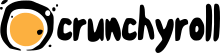
Operando in base ad un quadro basato su abbonamento, Crunchyroll offre livelli di abbonamento sia gratuiti che premium. Mentre l'abbonamento gratuito di 14 giorni garantisce l'accesso a una libreria di contenuti limitati supportata da pubblicità, gli abbonati premium apprezzano lo streaming senza pubblicità, il rilascio anticipato di nuovi episodi e materiali esclusivi.
Grazie alle sue fantastiche funzionalità e al design facile da usare, Registratore dello schermo FoneDog è la scelta migliore per registrare Crunchyroll su PC. Gli utenti possono scaricare facilmente e senza problemi video di alta qualità da Crunchyroll perché funziona senza problemi.
FoneDog Screen Recorder garantisce che le sessioni di registrazione procedano senza intoppi consentendo agli utenti di modificare le impostazioni in base ai propri gusti. Poiché è affidabile e funziona bene, è lo strumento migliore per registrare facilmente e rapidamente i tuoi programmi e film preferiti da Crunchyroll. È anche il modo migliore per farlo registra lo schermo del tuo PC.
Scarica gratis
Per Windows
Scarica gratis
Per Mac normali
Scarica gratis
Per M1, M2, M3
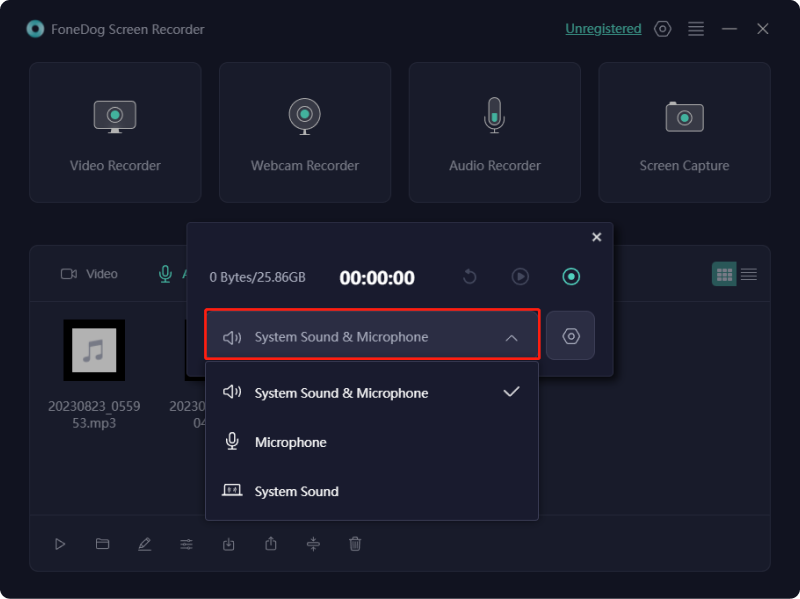
Purtroppo, Crunchyroll non autorizza i download a meno che tu non sia iscritto a uno dei loro abbonamenti premium. Inoltre, questi abbonamenti sono accessibili esclusivamente agli utenti su dispositivi mobili. Fortunatamente, questa sezione offre varie alternative per acquisire i tuoi episodi preferiti da Crunchyroll. Inoltre, aiuteremo come registrare sullo schermo Crunchyroll episodi utilizzando i modi più ottimali a tua disposizione. Controllali qui sotto:
La funzione di registrazione dello schermo Android integrata offre un metodo semplice per acquisire video Crunchyroll senza fare affidamento su applicazioni di terze parti. Tuttavia, non offre funzionalità avanzate di registrazione o modifica. Di seguito sono riportati i passaggi per registrare Crunchyroll su Android:
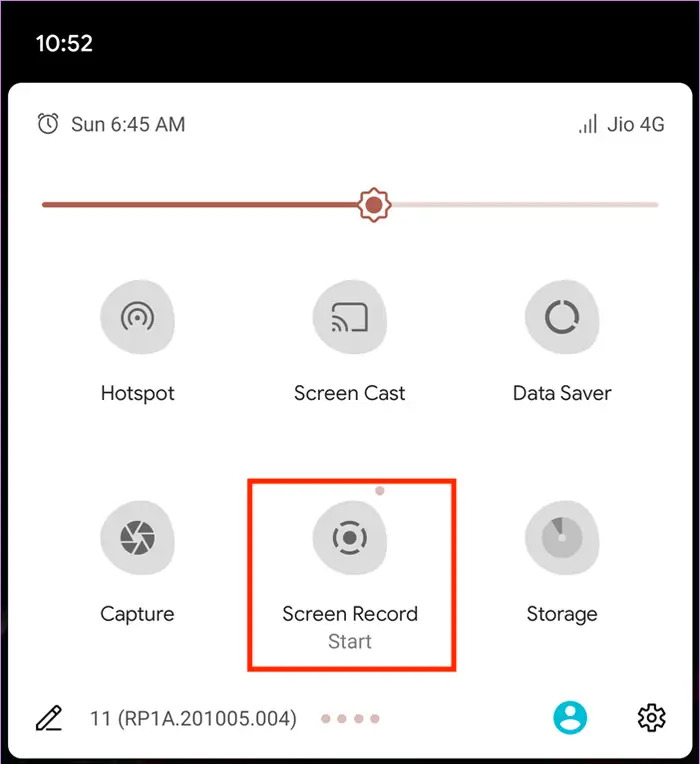
La funzione di registrazione dello schermo integrata nell'iPhone funziona perfettamente per acquisire contenuti da Crunchyroll ma manca di opzioni di personalizzazione avanzate. Le applicazioni di terze parti offrono maggiore flessibilità, ma ecco come registrare Crunchyroll sul tuo iPhone:
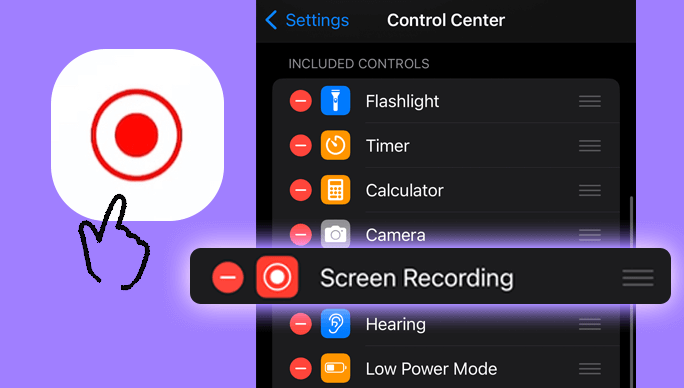
Apple QuickTime Player si distingue come un'applicazione di prim'ordine accessibile su tutti i dispositivi Apple. Viene preinstallato e facilita la riproduzione di video e file audio. Utilizzalo sul tuo sistema Mac per catturare lo schermo di Crunchyroll senza sforzo. Il processo è semplice e ti consente di conservare i tuoi video in formato MOV ad alta risoluzione.
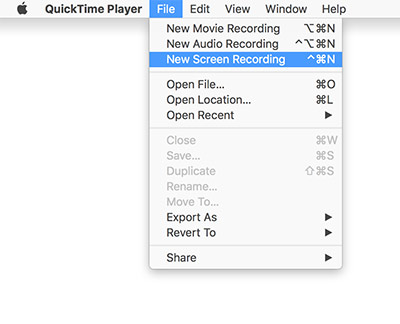
Windows 10 le persone hanno la possibilità di utilizzare il registratore dello schermo integrato noto come Xbox Game Bar per acquisire video. Potresti non essere ancora consapevole della sua presenza, ma ti consente di catturare senza sforzo i 10 minuti precedenti della tua sessione di gioco mentre sei attivamente impegnato. Inoltre, può essere utilizzato per registrare contenuti da Crunchyroll per una durata massima di 4 ore a una velocità fluida di 60 fotogrammi al secondo. Di seguito sono riportate semplici istruzioni sull'utilizzo della Xbox Game Bar:
Windows" e "G" sulla tastiera per accedere alla Xbox Game Bar e visualizzare le anteprime di ciascun widget nel menu in alto.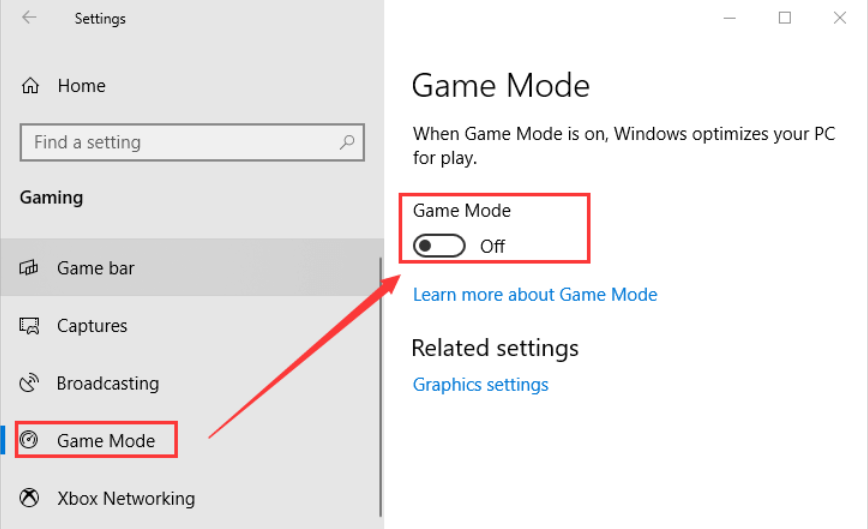
Tuttavia, la visualizzazione offline è offerta esclusivamente agli abbonati premium di Crunchyroll Mega Fan e Crunchyroll Ultimate Fan. Gli utenti della versione gratuita non hanno accesso a questa funzionalità. Pertanto, si può scegliere di utilizzare un downloader di video per ottenere gli episodi desiderati o ricorrere alla registrazione dello schermo per catturarli.
No, è implementato per scoraggiare la distribuzione di screenshot. In questi casi questa misura rientra nell’ambito delle restrizioni al fair use.
Valuta di usare il Registratore dello schermo FoneDog per facilitare la registrazione dello schermo su applicazioni limitate. È importante notare che le registrazioni effettuate con questo strumento non possono essere utilizzate per scopi commerciali.
Scarica gratis
Per Windows
Scarica gratis
Per Mac normali
Scarica gratis
Per M1, M2, M3
A volte, Crunchyroll può presentare schermate nere durante lo streaming tramite Google Chrome. Ciò potrebbe potenzialmente derivare da un'estensione utilizzata nel tuo browser che entra in conflitto con la funzionalità di Crunchyroll.
Ti consigliamo di disattivare eventuali plug-in di blocco degli annunci, sperimentare un browser alternativo, assicurarti che il browser sia aggiornato, utilizzare il browser in modalità di navigazione in incognito, svuotare la cache e i dati del browser, verificare la connessione Internet e disattivare l'accelerazione hardware.
Persone anche leggereIl miglior registratore di schermo gratuito: cattura lo schermo gratuitamenteGuida completa: come registrare sullo schermo su MacBook Air con audio
In conclusione, mastering come registrare sullo schermo Crunchyroll apre un mondo di possibilità per gli appassionati di anime. Con le conoscenze acquisite da questa guida, puoi catturare e preservare facilmente i tuoi momenti preferiti, assicurandoti che siano sempre a portata di mano per rivisitarli o condividerli con altri fan.
Le opzioni di affidabilità di FoneDog Screen Recorder lo rendono la scelta ideale per chiunque desideri registrare video Crunchyroll senza problemi. Buon streaming e che le tue avventure su Crunchyroll siano indimenticabili per sempre!
Scrivi un Commento
Commento
Registratore dello schermo
Potente software di registrazione dello schermo per catturare il tuo schermo con webcam e audio.
Articoli Popolari
/
INTERESSANTENOIOSO
/
SEMPLICEDIFFICILE
Grazie! Ecco le tue scelte:
Excellent
Rating: 4.8 / 5 (Basato su 66 rating)